Discordのボイスチャンネルを聞き専で使っているときこんな事思ったことはありませんでしょうか?
喋れないけれども、言葉をボイスチャンネルに伝えたい…..
ということで今回は、有料読み上げDiscordBot 「ShabeleA」がすごいので、その凄さのポイントから使い方、おすすめの機能まで紹介したいと思います。
ShabeleAをおすすめするポイント
① 深夜帯でも落ちることなく安定して使える!
サーバー側の負荷が皆さんが良く使う夕方から深夜帯にかけて大きくなり、他の読み上げBotだと使うまでに時間を要したり、途中で落ちてしまったりと不安定なことがあります。
しかしShabeleAは違います!
利用者が増える深夜帯であっても、ラグがほぼ発生することなく安定してDiscordのチャットを読み上げてくれます!
② 月額課金制だが、その分読み上げ量に制限はなし!
無料で使えるものや有料プランはあるが読み上げ文字数の制限があったりと、気持ち的に縛られたりしますが、ShabeleAは Amazonプライムと同じ500円/月という定額で利用することが出来ます。
③ スマホに優しい操作メニューやWebダッシュボードで簡単管理!
基本DiscordBotはコマンドで操作しなければいけなくコマンドのヘルプを見ながらでないと、最初の方は使いにくかったりします。
ただこのShabeleAにはスマホユーザーにも優しい、コマンドを何回も打つ必要がない操作メニューが存在します。
下の画像のように m と送信するとメニューが開くので、実行したい操作のリアクションを押すもしくはアルファベットを送信すると簡単に操作することが出来ます。
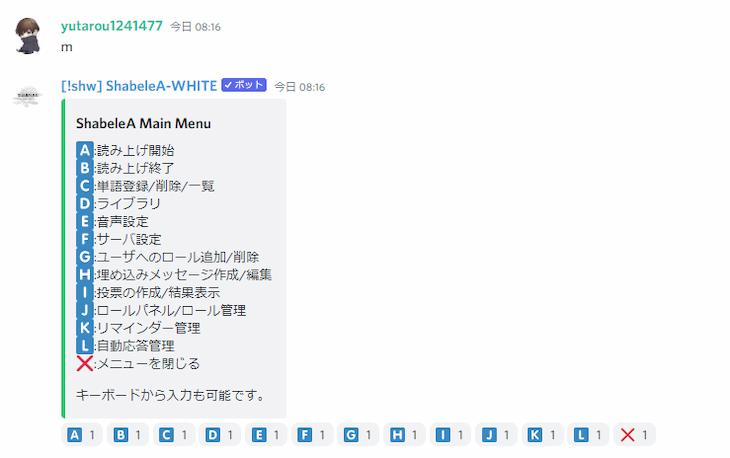
また単語の登録をしたが沢山追加してしまったりしたときは、Webダッシュボードがおすすめです。
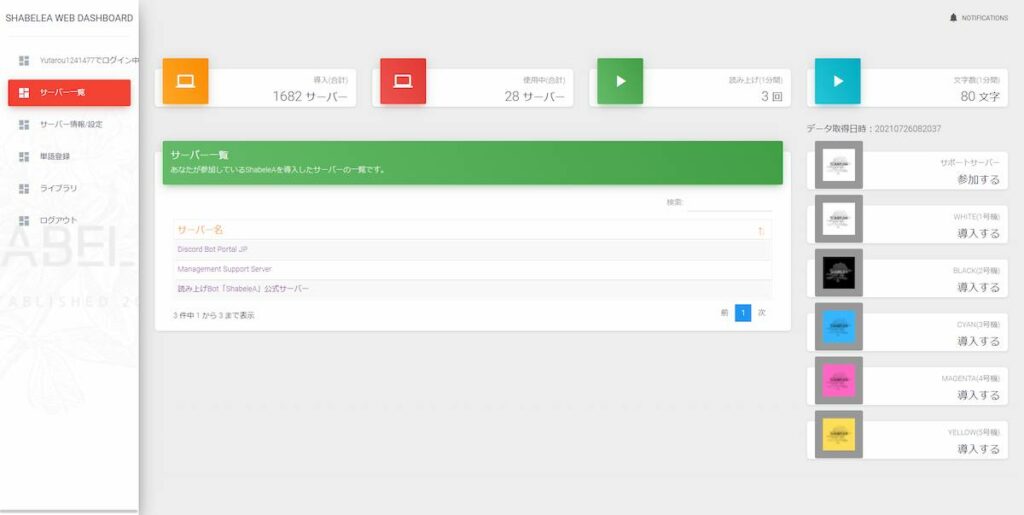
このダッシュボードでは、各種読み上げに関する設定はもちろんの事、単語の登録/削除を簡単にすることが出来ます。
まだまだお勧めしたいポイントはいくつもありますが、皆さんが実際に使い体験してみて下さい!
④ サポートが手厚い!
公式鯖での導入・操作方法などで困った際の対応がとても丁寧で、早朝や深夜帯でない限りほとんどの場合はすぐに対応してくれることが多いため、その点からみても「ユーザーに優しい」そんな読み上げBOTだと思います!
ShabeleAの導入から使い方
ShabeleAのメンバーになる
ShabeleAを使うためにはまず 公式サイト にて CAMPFIRE Community に新規会員登録し、ShabeleAのメンバーになる必要があります。

500円/月 以上のメンバー特典を選択し、クレジットカードまたはキャリア決済,Paypal決済のどれかの情報を入力し、必要情報の入力が出来たら確認画面へ行き、間違いがないか確認出来たら完了を押します。
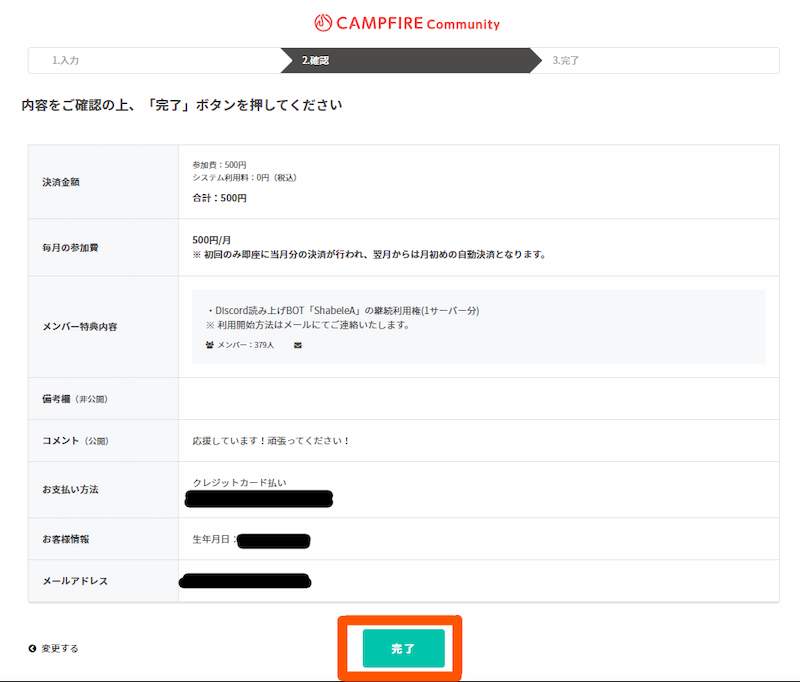
これで、メンバーへの加入は完了です。
読み上げ機能の使い方
・ボイスチャンネルに接続する
ボイスチャンネルに自分が入っていることを確認して、読み上げ対象とするチャンネルにて !shw s と送信するか、 mと送信してメニューを開き A(読み上げ開始)のリアクションを押します。
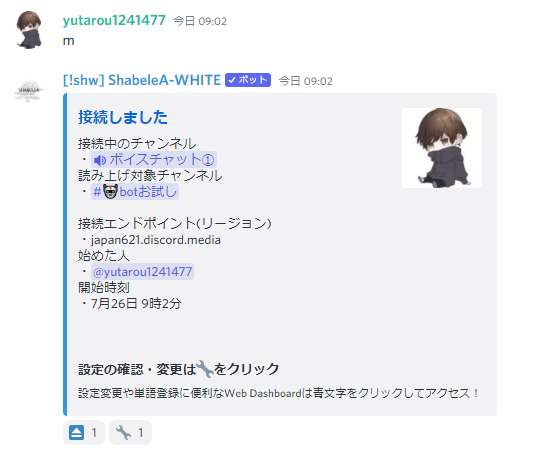
これでコマンドを打ったチャンネルでメッセージを送信すると、ボイスチャンネルで読み上げてくれます。
ボイスチャンネルから切断する
!shw e と送信するか、 mと送信してメニューを開き B(読み上げ終了)のリアクションを押します。
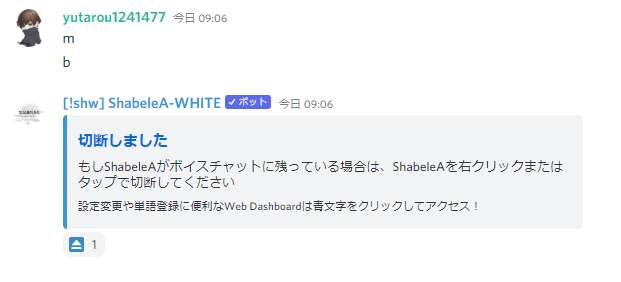
音声設定を行う
!shw help voice でヘルプを表示して一つずつコマンドを打って設定するか、メニューを開き Eのリアクションを押すかメッセージを送信すると「ボイスの設定」に行くことが出来ます。
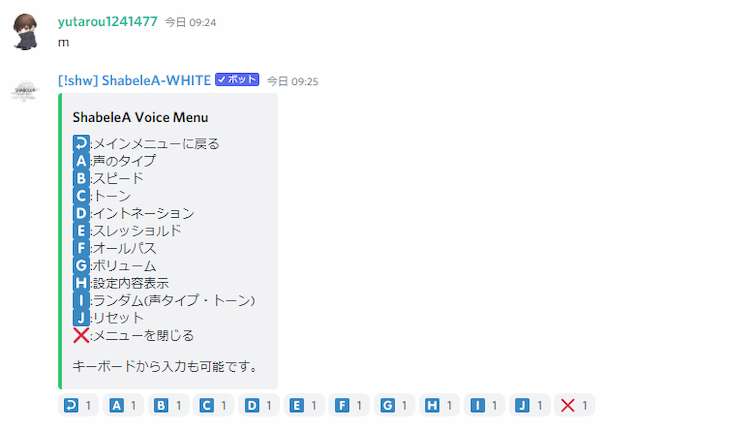
声のタイプ
声のスピードやトーン、イントネーションなどを一括で決められたものに変更することが出来ます。
声のタイプは 5種類 あり、normal, happy, bashful, angry, sad です。
5種類もあるので、いろいろな場面によって使い分けてもいいかもしれません。
変更の仕方は、 コマンドの場合は !shw voice 声のタイプ で、メニューからの場合は ボイスの設定 を開き、 A を押し、その後 声のタイプを送信します。
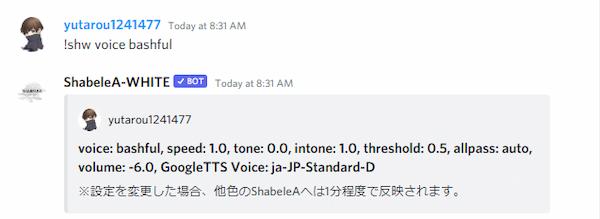
その他の細かい設定
これらの設定も上のように、メニューを開いて設定を行うことができるので、スマホの方はメニューでの変更をお勧めします!
スピード: 読み上げの速度を変更します。
変更の仕方: !shw speed 0.5〜2.0
トーン: 声のトーンを設定します。
変更の仕方: !shw tone -20〜20
イントネーション: 声のイントネーションを設定します。
変更の仕方: !shw intone 0.0〜4.0
スレッショルド: ブツブツするときに変更すると改善する可能性があります。
変更の仕方: !shw threshold 0.0〜1.0
オールパス: 著者も分からない項目なので、autoにしとけばよし!
変更の仕方: !shw allpass 0.0〜1.0 (0で自動設定(auto)になります)
ボリューム: 読み上げの音量(dB)を変更します。
変更の仕方: !shw volume -20~0
お勧めの値は、(Discord側のShabeleAの音量が 100%の時) -10から-15くらいがちょうどいいかもです。
単語登録と削除
特定の単語を○○で読んで欲しい時は、単語を登録しましょう!
この単語の登録&削除は Webダッシュボード でも行うことが出来るので、自身のやりやすいほうで行ってください!
【コマンドの場合 – 登録】
!shw aw “単語” “読み” で「単語」を「読み」で登録します(add wordなのでawと覚えておくと迷いがなくなるかも?)
【コマンドの場合 – 削除】
!shw dw “単語” で単語辞書に登録されている「単語」を削除します。(delete word の短縮形)
【メニューの場合】
メニューを表示させたら C を押し、単語の設定画面へ行きます。
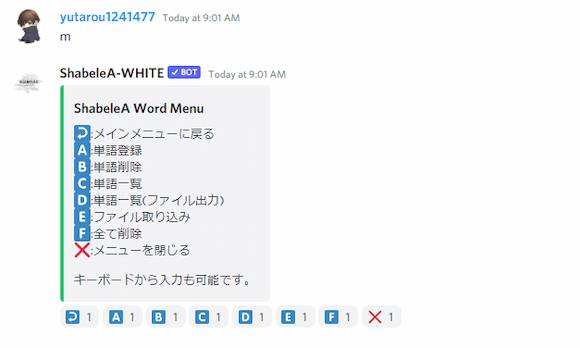
【登録】
上の状態で、A を押して “単語” “読み” を間に空白を空けて送信します。
【削除】
上の状態で、B を押して削除する単語を送信します。
【ダッシュボードの場合】
Webダッシュボード に行きDiscordログインをしたら、トップページで設定を行うサーバーを選択します。
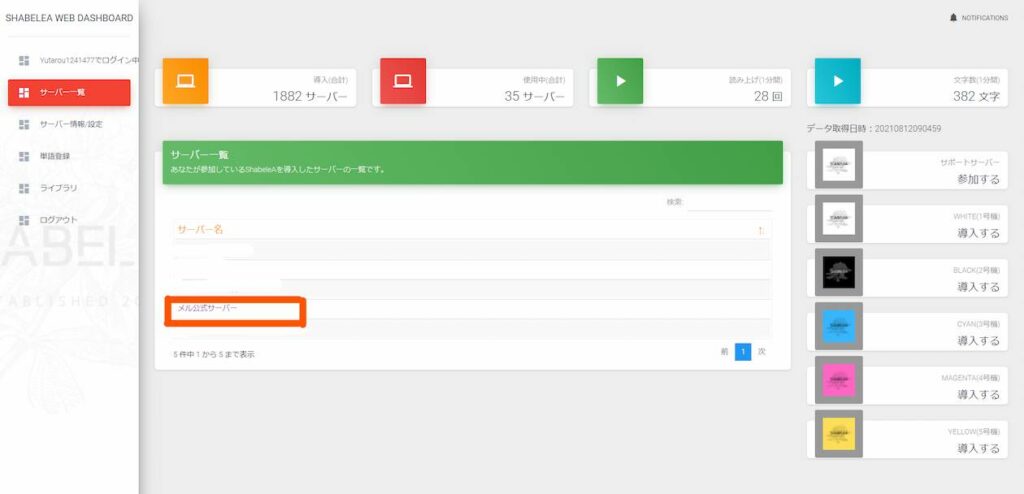
サーバー設定画面が表示されたら左にある、単語登録を押します。
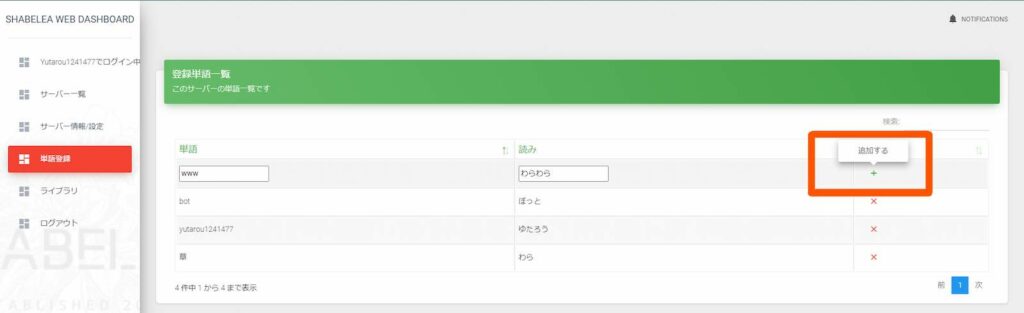
単語とその読みを、四角のなかにそれぞれ入力して、右側の+を押すと追加が出来ます。
また、この画面で単語の右側の × を押すことで単語の削除を簡単にすることが出来ます。
また、このBOTにはライブラリというものがあり、ライブラリを作成してそこに単語を登録し他のサーバーで適用すると、単語登録を簡単にすることが出来ます!
【ライブラリの作成】 !shw cwl “ライブラリ名”
【ライブラリへの単語追加】!shw awl “ライブラリ名” “単語” “読み”
【ライブラリから単語削除】 !shw awl “ライブラリ名” “単語”
【ライブラリを適用する】!shw fwl “ライブラリ名”
!shw swl で適用(フォロー)できるライブラリの一覧が出るので、気になったものを使ってみてはいかがでしょうか?
サーバー設定
さて、お次は「サーバーに関する設定」を紹介していきます。
読み上げをするとき、名前も一緒に言うようにしたい時などにはこのサーバー設定で変更することが出来ます。また、こちらの設定も Webダッシュボード で変更することが出来ます!
サーバー設定の画面はメニューを開き、F を押すことで表示されます。
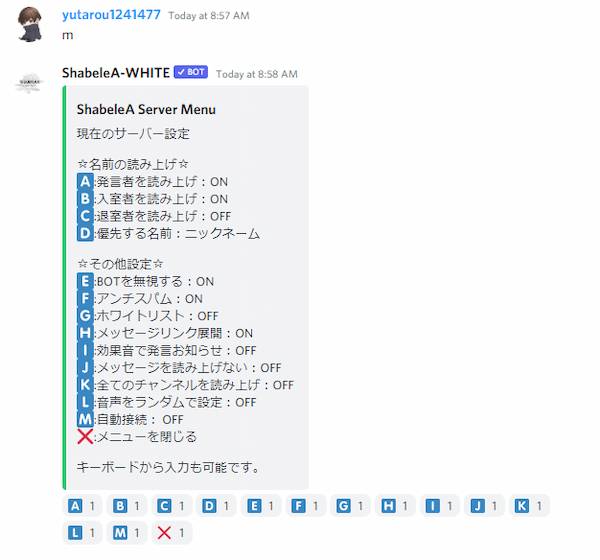
この設定に関するHelpは !shw help server に載っているので、分からない機能があればそちらをご確認ください!
このサーバー設定にない項目、コマンドの前につける固定文字は
!shw change_prefix “使用したいプレフィックス” で変更することが出来ます。
最後に
ここまで読んでいただきありがとうございました!今回は読み上げ編という事で、読み上げに関する機能の使い方を紹介しました!ShabeleAは 月500円と有料ですが、読み上げ量に制限はありません!
安定して読み上げをしてくれるので、中~大規模なサーバーを運営している方にはとてもおススメします!少しでも興味を持ったという方は、 Shabeleaのホームページ をご覧ください!
読み上げ以外についている機能(ロールパネル機能)などについては、また別の記事で詳しく書かせていただこうと思っていますのでお待ちください!
では次の記事でお会いしましょう。




コメント